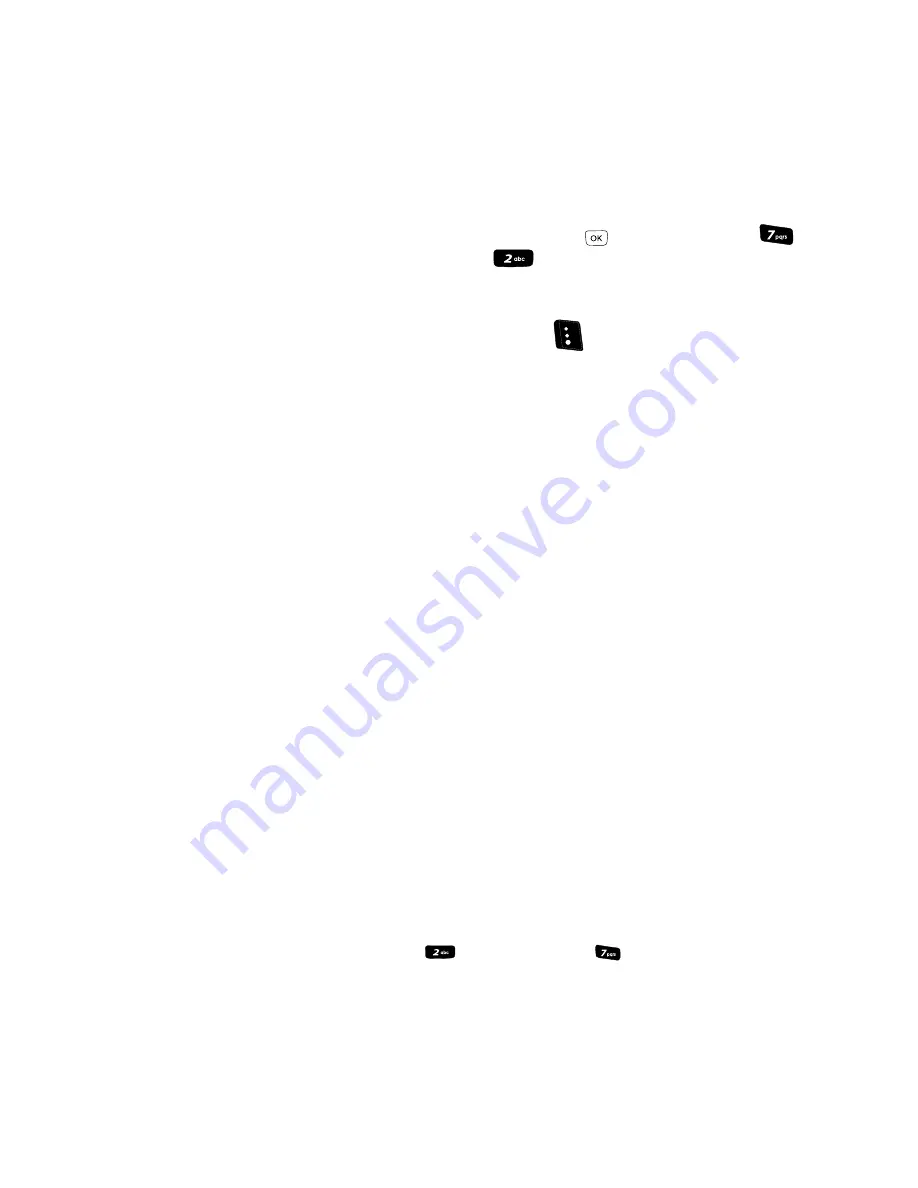
Herramientas/Utilidades
135
Calendario
Calendario
Calendario le permite ver el mes presente, pasado o futuro en el formato de calendario.
Mientras ve el calendario, la fecha en curso se resalta y los días con eventos
programados están rodeados por un recuadro.
Añadir un evento nuevo
1.
En el modo de espera, presione la tecla
Menú
(
), después presione
(para
Herramientas/Utilidades
) y
para
Calendario
.
En la pantalla aparecerá un calendario con la fecha en curso resaltada. El
mes y año aparecen en la parte superior de la pantalla.
2.
Presione la tecla suave
Añadir
(izquierda) (
) para añadir un evento.
Aparecerá la pantalla
Evento nuevo
.
•
Presione la tecla de navegación hacia arriba o abajo hasta resaltar las opciones de
Evento nuevo.
•
Presione la tecla de navegación hacia la izquierda o derecha para seleccionar los
valores de la opción.
•
Use el teclado para ingresar los valores de la opción. (Para obtener más
información, Consulte
“Introducción de texto”
en la página 48.)
3.
Introduzca el nombre del nuevo evento en el campo
Nombre de cita
usando
el teclado. (Para obtener más información, consulte
“Introducción de texto”
en la página 48.)
4.
Presione la tecla de navegación hacia abajo hasta resaltar el campo
Fecha
de inicio
, que contiene la fecha actual. Las siguientes opciones estarán
disponibles:
•
Para programar el nuevo evento para la fecha en curso, continúe en el paso 5.
•
Para programar el nuevo evento para otra fecha, use el teclado para introducir la
fecha de inicio para el evento.
5.
Presione la tecla de navegación hacia abajo para resaltar el campo
Hora de
inicio
, que contiene la hora más actualizada, redondeada a la media hora
siguiente. Las siguientes opciones estarán disponibles:
•
Para programar el nuevo evento para la hora de inicio que aparece, continúe en el
paso 6.
•
Para programar el nuevo evento a que empiece en otra hora, use el teclado para
introducir la hora de inicio para el evento.
–
Para fijar AM/PM, si fuese necesario, presione la tecla de navegación hacia abajo
para resaltar el campo
AM
/
PM
.
–
Presione la tecla de navegación hacia la izquierda o derecha para seleccionar
AM
o
PM
, o presione
para
AM
y presione
para
PM
.
6.
Repita lo indicado en los pasos 4 y 5 para la
Fecha de finalización
y
Hora
de finalización
.
7.
Presione la tecla de navegación hacia la izquierda o derecha para
seleccionar los valores del tono de alerta para los siguientes campos:
•
Tipo de
alerta
(
Tono
o
Vibrar
)
Содержание SCH-r610 Series
Страница 200: ...200...
















































